 |
| Απλός οδηγός για την προσθήκη ετικετών για γρήγορο άνοιγμα αρχείων στα Windows 10 |
Η αναζήτηση αρχείων σε έναν υπολογιστή με Windows μπορεί μερικές φορές να διαρκέσει πολύ, ειδικά όταν έχετε αποθηκεύσει πάρα πολλά δεδομένα. Στα Windows 10, η λειτουργία προσθήκης ετικετών αρχείων σάς βοηθά να κατηγοριοποιείτε και να ανακτάτε αρχεία γρήγορα με λίγες μόνο απλές αναζητήσεις. Αυτό το άρθρο θα σας καθοδηγήσει σχετικά με τον τρόπο προσθήκης ετικετών σε αρχεία για να τα ανοίγετε γρήγορα στα Windows 10, κάτι που ισχύει τόσο για τις μορφές που υποστηρίζονται όσο και για τις μη υποστηριζόμενες από τη Microsoft.
Πώς να προσθέσετε ετικέτες σε αρχεία που υποστηρίζονται από τα Windows
Με τις μορφές αρχείων που υποστηρίζονται από τη Microsoft, μπορείτε εύκολα να τις προσθέσετε σε ετικέτες για ταχύτερη αναζήτηση αργότερα. Δείτε πώς:
Βήμα 1: Βρείτε το αρχείο που θέλετε να προσθέσετε ετικέτα, κάντε δεξί κλικ και επιλέξτε Ιδιότητες .
Βήμα 2: Μεταβείτε στην καρτέλα Λεπτομέρειες .
Βήμα 3: Βρείτε το πεδίο Ετικέτες και, στη συνέχεια, εισαγάγετε τις λέξεις-κλειδιά που θέλετε να προσθέσετε στο αρχείο. Μπορείτε να προσθέσετε ετικέτες πολλές φορές , απλώς διαχωρίστε τες με ερωτηματικό ( ; ).
 |
| Εύρεση ετικετών πεδίων |
Βήμα 4: Κάντε κλικ στο OK για αποθήκευση.
Από εδώ και στο εξής, απλώς πληκτρολογήστε μια λέξη-κλειδί (ετικέτα) στο πλαίσιο αναζήτησης στην Εξερεύνηση Αρχείων και θα εμφανιστούν όλα τα αρχεία με την ίδια ετικέτα , εξοικονομώντας πολύ χρόνο.
 |
| Κάντε κλικ στο OK για αποθήκευση. |
Πώς να προσθέσετε ετικέτες σε αρχεία που δεν υποστηρίζονται από τα Windows
Για τύπους αρχείων που δεν έχουν επισημανθεί απευθείας από τη Microsoft (όπως PNG, MP4, ZIP κ.λπ.), πρέπει να χρησιμοποιήσετε λογισμικό τρίτων. Ένα εργαλείο που συνιστάται από την ίδια την ομάδα υποστήριξης της Microsoft είναι το File Meta Association Manager (File Metadata) .
 |
| Κάντε κλικ στο OK για αποθήκευση. |
Αυτή η εφαρμογή σάς βοηθά να ενεργοποιήσετε την προσθήκη ετικετών για διάφορες μορφές αρχείων σε λίγα μόνο απλά βήματα:
Βήμα 1: Μεταβείτε στη σελίδα λήψης του File Meta Association Manager και κατεβάστε την πιο πρόσφατη έκδοση (τρέχουσα έκδοση v1.6).
 |
| Επισκεφθείτε τη σελίδα λήψης του File Meta Association Manager |
Βήμα 2: Εγκαταστήστε την εφαρμογή ανοίγοντας το αρχείο που έχετε κατεβάσει και επιβεβαιώνοντας τα βήματα εγκατάστασης.
Βήμα 3: Πληκτρολογήστε "File Meta Association Manager" στη γραμμή Έναρξης και ανοίξτε το πρόγραμμα.
Βήμα 4: Στην κύρια διεπαφή, βρείτε τη μορφή αρχείου που θέλετε να υποστηρίζει την προσθήκη ετικετών (για παράδειγμα: .PNG).
 |
| Βρείτε τη μορφή αρχείου που θέλετε να υποστηρίζει την προσθήκη ετικετών (για παράδειγμα, .PNG). |
Βήμα 5: Κάντε κλικ σε αυτήν τη μορφή και, στη συνέχεια, επιλέξτε "Προσθήκη Meta Handler Αρχείου" στο αριστερό παράθυρο.
Βήμα 6: Εμφανίζεται ένα παράθυρο διαλόγου επιβεβαίωσης, απλώς κάντε κλικ στο "Ναι" και είστε έτοιμοι.
 |
| Εμφανίζεται ένα παράθυρο διαλόγου επιβεβαίωσης, απλώς κάντε κλικ στο "Ναι" και είστε έτοιμοι. |
Μόλις τελειώσετε, μπορείτε να προσθέσετε ετικέτες στην ξεκλείδωτη μορφή αρχείου όπως θα κάνατε με οποιοδήποτε άλλο αρχείο. Εάν θέλετε ποτέ να καταργήσετε την υποστήριξη, απλώς επιλέξτε ξανά τη μορφή και πατήστε "Κατάργηση του File Meta Handler" .
Με τις παραπάνω μεθόδους, μπορείτε να προσθέσετε ετικέτες σε αρχεία που υποστηρίζονται από Windows και σε αρχεία που δεν υποστηρίζονται από Windows, κάνοντας την αναζήτηση και τη διαχείριση δεδομένων ταχύτερη και πιο βολική. Είτε είστε υπάλληλος γραφείου, φοιτητής ή δημιουργικό άτομο, αυτή είναι σίγουρα μια μικρή αλλά εξαιρετικά χρήσιμη συμβουλή. Εφαρμόστε την τώρα για να εξοικονομήσετε χρόνο και να αυξήσετε την απόδοση του υπολογιστή σας!
Πηγή: https://baoquocte.vn/huong-dan-gan-tag-de-mo-tep-nhanh-tren-windows-10-don-gian-323844.html



![[Φωτογραφία] Ο Πρωθυπουργός Φαμ Μινχ Τσινχ παρευρέθηκε στην 80ή επέτειο από την ίδρυση του Ραδιοφωνικού Σταθμού Φωνή του Βιετνάμ](https://vphoto.vietnam.vn/thumb/1200x675/vietnam/resource/IMAGE/2025/9/7/abdcaa3d5d7f471abbe3ab22e5a35ec9)


![[Φωτογραφία] Εντυπωσιακά περίπτερα επαρχιών και πόλεων στην Έκθεση 80 χρόνια από το Πορεία της Ανεξαρτησίας - Ελευθερίας - Ευτυχίας](https://vphoto.vietnam.vn/thumb/1200x675/vietnam/resource/IMAGE/2025/9/7/cd63e24d8ef7414dbf2194ab1af337ed)













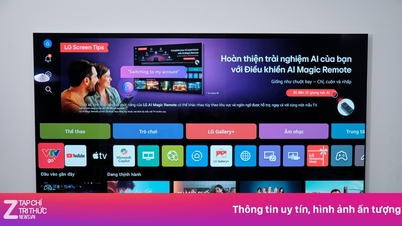

















![[Φωτογραφία] Ο Γενικός Γραμματέας Το Λαμ παρευρίσκεται στην 55η επέτειο της πρώτης τηλεοπτικής μετάδοσης προγράμματος](https://vphoto.vietnam.vn/thumb/1200x675/vietnam/resource/IMAGE/2025/9/7/8b8bd4844b84459db41f6192ceb6dfdd)


















![[Επισήμανση] Η διάκριση του VIMC στην Εθνική Έκθεση Επιτευγμάτων](https://vphoto.vietnam.vn/thumb/402x226/vietnam/resource/IMAGE/2025/9/7/932133a54d8b4becad48ef4f082f3eea)






![[ΕΠΕΙΣΕΛΘΟΝ] Εργαστήριο: Επίλυση ανησυχιών για τις επιχειρήσεις-νοικοκυριά σχετικά με την κατάργηση του εφάπαξ φόρου](https://vphoto.vietnam.vn/thumb/402x226/vietnam/resource/IMAGE/2025/9/7/5627bb2d0c3349f2bf26accd8ca6dbc2)


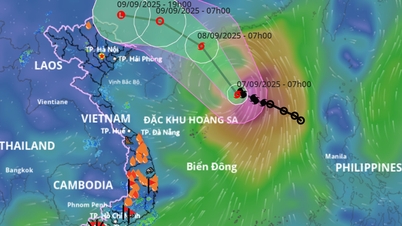






































Σχόλιο (0)